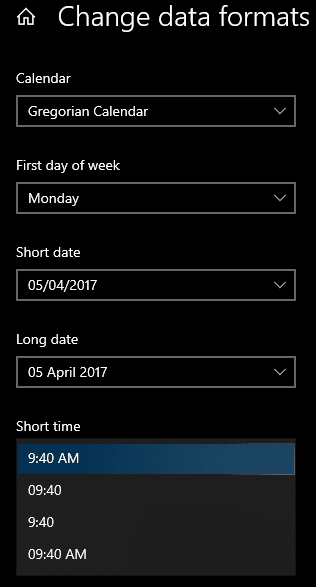noen foretrekker å lese digitale klokker i 24-timers «militær» format. Men mange foretrekker i stedet 12-timers klokker. Windows 10 bruker som standard 24-timers format. Denne guiden vil dekke hvordan du endrer klokken for å bruke 12-timers format.
du kan konfigurere innstillingene for tidsformat i Innstillinger-appen. Den enkleste måten å komme til høyre side er å høyreklikke på klokken i oppgavelinjen og deretter klikke «Juster dato / klokkeslett». Dette alternativet vil være nær toppen av rullegardinlisten.
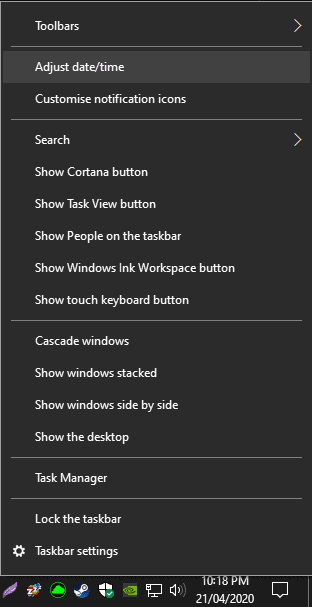
Dette åpner Innstillinger-appen på siden «Data & tid». Her kan du angi hvilken tidssone du er i, men irriterende kan du ikke velge mellom 12-og 24-timers klokker. For å komme til høyre side kan du klikke På «Dato, tid & regional formatering «under» Relaterte innstillinger » øverst til høyre. Alternativt kan du klikke på» Region » – fanen. Begge vil ta deg til samme sted.
i Regioninnstillingene klikker du på linken nederst på siden, «Endre dataformater».
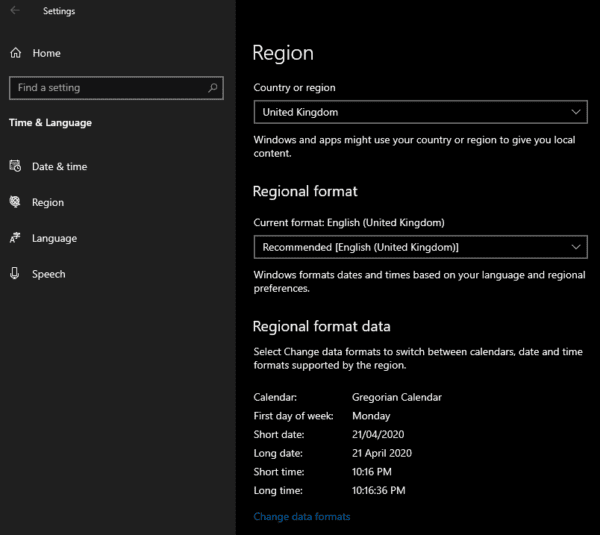
her kan du endre kort-og langtidsdisplayene til å være i 12-timers format. For å gjøre dette, klikk på deres respektive rullegardinbokser og velg det korte formatet du foretrekker. Klokkealternativene er 24-timers og 12-timers klokker, både med og uten ledende 0-er.